Slik roterer du Infinix Hot 12 Play X6816 / X6816B/C med Magisk uten TWRP
Miscellanea / / May 25, 2022
Infinix Hot 12 Play ble lansert i India som den nyeste budsjettsmarttelefonen som kjører på Android 12 med XOS 10.6 på toppen. Smarttelefonen har en 6,82-tommers HD+-skjerm med 90 Hz oppdateringsfrekvens drevet av en UniSoc T610 SoC, sammen med opptil 4 GB RAM. Infinix Hot 12 Play har en dobbel bakkameraenhet ledet av en 13-megapiksel hovedsensor og et massivt 6000 mAh batteri.
Hvis du bruker denne enheten og vil aktivere root-tilgang via Magisk, er denne veiledningen for deg. Her har vi delt de nødvendige nedlastingene, forhåndskravene og en enkel metode for å root Infinix Hot 12 Play (X6816, X6816B, X6816C) med Magisk uten TWRP-gjenoppretting.
Som Android-brukere ønsker de fleste av oss å tilpasse Android-enhetene våre. Å rote en Android-enhet åpner de ubegrensede mulighetene for tilpasninger som inkluderer installasjon rotfestede apper, dvalemodus som kjører oppgaver i bakgrunnen, forbedret batterilevetid, låseskjerm eller statuslinje endringer osv. Den tilbyr også avinstallering av systemapper, redigering/sletting av systemrotfiler, installering av egendefinerte moduler og mer. Alle disse tingene kan ikke være mulig uten å rote.
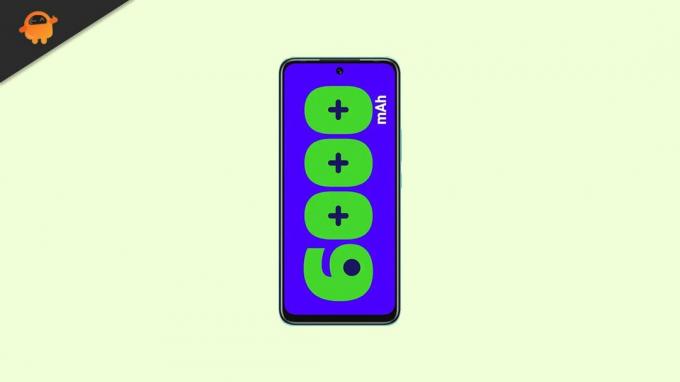
Sideinnhold
-
Hva er Magisk?
- Forhåndskrav:
- Nødvendige nedlastinger:
- 1. Trinn for å pakke ut og lappe oppstartsbilde ved hjelp av Magisk
-
2. Trinn for å installere det lappede oppstartsbildet på Infinix Hot 12 Play
- Trinn for å bekrefte den systemløse roten
Hva er Magisk?
Det er to mest populære og mye brukte rotmetoder tilgjengelig, for eksempel SuperSU og Magisk. Både SuperSU og Magisk tilbyr root-tilgang, men i dag foretrekker de fleste utviklere og brukere Magisk. Magisk er en systemløs rot som muliggjør rottilgang over systemkomponentene uten å påvirke systemkjernefilene.
Derfor endrer og lagrer Magisk de midlertidige filene i enhetens oppstartspartisjon. Dette er en ganske sikker og effektiv metode. Det hindrer ikke Googles SafetyNet-sikkerhetsfunksjon, og andre bankapper fungerer også bra med Magisk. Magisk kommer med en Magisk Manager-app som tilbyr rotet enhetsstatus, nedlasting og installering av egendefinerte moduler på enheten din og mer.
Annonser
Vennligst merk:
- Enhetsgarantien din kan oppheves etter rooting.
- Rooting vil blokkere OTA-oppdateringene for programvaren.
La oss nå ta en titt på kravene, nedlastingene og trinnene for å rote Infinix Hot 12 Play ved å bruke Magisk.
Forhåndskrav:
- Stock ROM og Boot Image File er kun for Infinix Hot 12 Play-modellen.
- Sørg for å ta en fullstendig sikkerhetskopiering av enhetsdataene dine først.
- Du trenger å Lås opp bootloaderen til Infinix-smarttelefonen din.
- Lad enhetens batteri til minst 60 %.
- Du trenger en PC/bærbar PC og en USB-kabel.
- Last ned alle nødvendige filer fra nedenfor.
Nødvendige nedlastinger:
- Last ned ADB og Fastboot filer. (Windows/MAC)
- Infinix USB-drivere – last ned og installer den på datamaskinen din.
- Last ned Magisk Manager-appen for enheten din.
- Infinix Hot 12 Play (X6816, X6816C) fastvarefil og Infinix X6816B firmware på din PC.
- Last ned og installer SPD Flash-verktøy på datamaskinen din også.
Ansvarsfraskrivelse:
Hvis du roter en enhet, vil enhetens garanti ugyldiggjøres. Vi i GetDroidTips vil ikke være ansvarlige for noen form for problemer eller feil som oppstår på enheten din under eller etter flashing av filer eller ved å følge denne veiledningen. Pass på hva du gjør. Ethvert feil trinn eller metode kan blokkere enheten din, eller enheten kan sitte fast i oppstartssløyfen. Vi vil anbefale deg å ta en fullstendig sikkerhetskopi først og deretter fortsette på egen risiko.
La oss gå over til rotetrinnene én etter én.
1. Trinn for å pakke ut og lappe oppstartsbilde ved hjelp av Magisk
- Du må laste ned og pakke ut ROM-en til PC-en.
- Koble til enheten din via USB-kabel og kopier bare boot.img-filen fra den utpakkede mappen til enhetslagringen
- Åpne Magisk Manager-appen på enheten din. Når det vises en popup som ber om å installere Magisk, velg Installer og velg å installere på nytt.
- Trykk på "Patch Boot Image File".

- Gå til intern lagring og velg telefonens oppstartsbilde som du overførte tidligere.
- Vent et par sekunder. Magisk vil begynne å lappe oppstartsbildet.
- Når oppstartsbildet er korrigert, kopierer du "patched_boot.img" fra det interne lageret og erstatter det i den samme utpakkede ROM-mappen på PC-en.
Nå må du følge det andre trinnet for å flashe den lappede oppstartsbildefilen.
2. Trinn for å installere det lappede oppstartsbildet på Infinix Hot 12 Play
Følg den gitte lenken for å installere Patched Boot Image på Infinix Hot 12 Play (X6816, X6816B, X6816C):
Annonser
Root Infinix Hot 12 Play via ADB Fastboot
I noen tilfeller, hvis metoden ovenfor for å rote Infinix Hot 12 Play ikke fungerer, prøv via ADB fastboot-metoden.
- Etter å ha trukket ut ADB Fastboot-verktøyet, må du flytte det korrigerte oppstartsbildet til samme mappe. Hold nede Shift-tasten og klikk på høyre museknapp for å åpne kommandovinduet/PowerShell.
- Kjør følgende kommando i den åpne ledeteksten.
- Flash "patched_boot.img" for å installere Magisk og rote Android-enheten din:
fastboot flash boot patched_boot.img
- For enheter med et A/B-partisjonssystem, bruk følgende kommandoer:
fastboot flash boot_a patched_boot.img. fastboot flash boot_b patched_boot.img
Erstatt [patched_boot.img] med navnet på oppstartsbildefilen du lastet ned etterfulgt av .img-utvidelsen.
- Den blinkende prosessen vil begynne. Når du er ferdig, løp
fastboot omstart
- Du er ferdig.
Trinn for å bekrefte den systemløse roten
- Last ned og installer Magisk Manager APK, og start den.
- For å bekrefte at du har en systemløs rot, sjekk toppen av skjermen, og hvis du ser alle alternativene med Green Tick, betyr det at du har rootet og omgått SafetyNet-funksjonen.
Vi håper denne veiledningen er nyttig for deg og at du enkelt har rootet Infinix Hot 12 Play (X6816, X6816B, X6816C)-enheten via Magisk. For spørsmål kan du spørre i kommentarfeltet nedenfor.

![Slik installerer du lager-ROM på Inni X9 [Firmware Flash-fil]](/f/29c65fbea70fe4eea6b47e3fc9e4a184.jpg?width=288&height=384)
![Slik installerer du lager-ROM på Apro Star S5 [Firmware Flash-fil]](/f/89e96022bd2ef08a2e0ed1467266f404.jpg?width=288&height=384)
![Slik installerer du lager-ROM på Noain K6 [Firmware Flash File]](/f/757cc957e96a1eb31e70381363a37094.jpg?width=288&height=384)